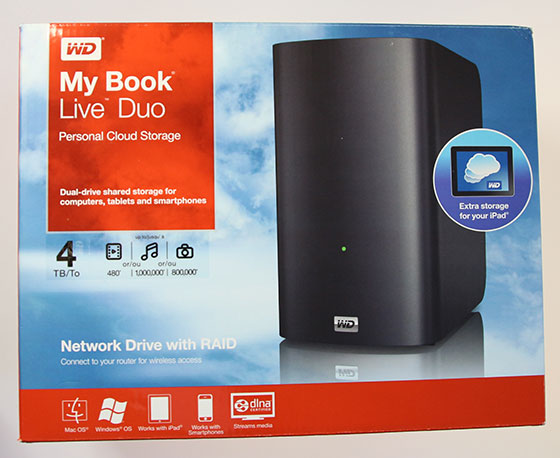Onlangs ontving ik van Western Digital (WD) de My Book Live Duo. Een fileserver (NAS) voor thuis (of voor kleine bedrijven). Vandaag kijken we hoe deze in ons testnetwerk presteert.
Unboxing
In de doos vinden we naast de My Book Live Duo ook een handleiding, een garantieboekje, een CD met drivers, een netwerk kabel en een netstroom adapter met aansluitingen voor onze stopcontacten en die in het Verenigd Koninkrijk.

Uiterlijk
Voor de My Book lijn heeft WD er ooit voor gekozen om alle apparaten vorm te geven als een boek. Zo ook deze. Echt heel spannend is hij niet, maar daardoor valt hij wel lekker makkelijk weg in het interieur.

Aan de achterkant ziet het er ook allemaal niet zo heel spannend uit. Een netstroom aansluiting, USB 2.0 aansluiting en een ethernet aansluiting. Daar moet je het mee doen. Prima.

Spannend wordt het wel wanneer we op een grote knop aan de bovenkant drukken. Nu kan de kap eraf en kunnen we (na een rooster los te hebben geschroefd) ook bij de drives van de NAS. WD heeft er twee 2TB schijven uit de WD Green lijn. Dit zijn schijven die vooral energiezuinig werken met als bijwerkingen weinig lawaai en weinig warmteontwikkeling. Ideaal voor een NAS die niet de hele dag gebruikt wordt. Een alternatief was de WD Red lijn geweest. Die schijven zijn gemaakt om in een NAS te presteren. Dus een mooie snelheid en optimale betrouwbaarheid. Het gaat er natuurlijk maar net om waar je prioriteiten liggen. In de meeste huishoudens zal een WD Green toch echt een prima keus zijn.

Installatie
De schijven zitten er al in, dus het enige dat je echt hoeft te doen om de WD My Book Live Duo in gebruik te nemen, is deze aansluiten op stroom en je netwerk. Enkel wanneer je optimaal van de modelijkheden van de NAS gebruik wenst te maken (lees: meer dan domme opslag alleen), moet je extra stappen ondernemen. Dat begint met de bijgeleverde CD.
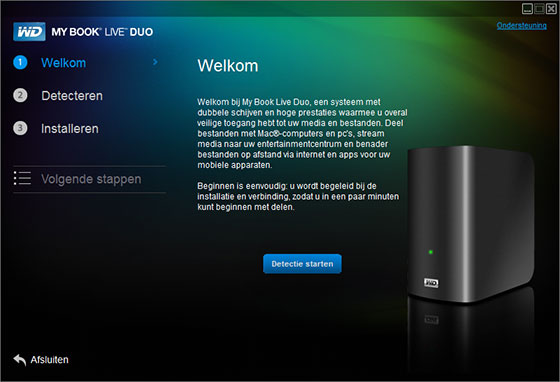
Wanneer je de stup hebt gestart, zal deze toestemming vragen om de My Book Live Duo op het netwerk te detecteren. Dit heeft hij binnen no-time voor elkaar.
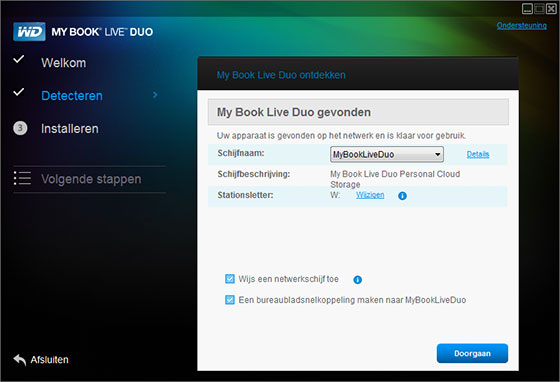
De setup zal je vragen om de naam te bevestigen (geeft ook geen keuze om dit aan te passen) en vraagt je of je een netwerk schijf wilt toewijzen. Een handige optie, dus ik zeg: “Doen”.
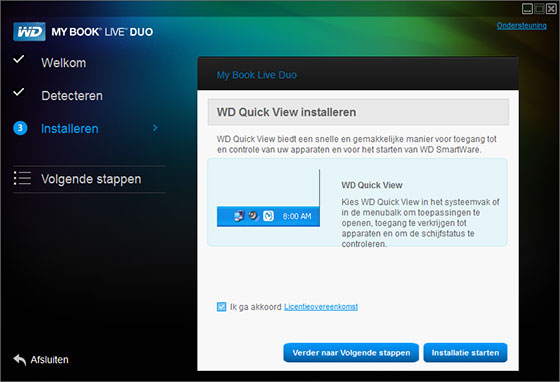
De volgende stap is WD Quick View installeren. Een stukje software dat het beheer van de My Book Live Duo makkelijker moet maken.
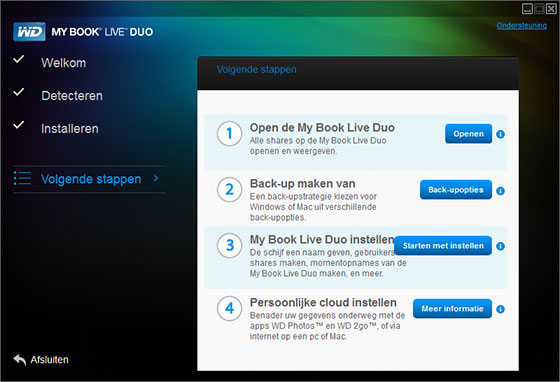
Nu je de WD Quick View hebt geïnstalleerd, wordt het tijd voor de persoonlijke aanpassingen. WD zal je vragen stellen over het maken van back-ups naar de My Book Live Duo en de mogelijkheid geven om deze automatisch te laten uitvoeren. Daarnaast is het mogelijk om een persoonlijke cloud service op te zetten. Zeg maar een Dropbox.com, maar dan helemaal van jezelf met zoveel ruimte als dat je zelf nodig hebt.
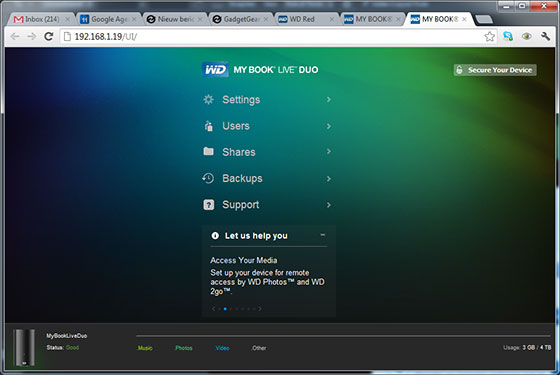
Web Interface
Het echte instelwerk gebeurt via een web-based administratiesysteem. Wanneer je voor meer My Book Live Duo Instellen kiest, opent dit systeem. Meteen krijg je al een duidelijk overzicht van de data die op het systeem staat. Nouja, meteen na de aanschaf staat er nog niets op natuurlijk. Zodra de eerste bestanden erop staan, krijg je een keurige verdeling tussen media en andere bestanden op de NAS. Jawel, de interface die WD heeft gemaakt is één van de mooiste en gemakkelijkste die ik tot nu toe op een NAS ben tegengekomen.
Klik je op settings (nee, dit heeft WD niet vertaalt), dan is het mogelijk om alle fijne details van de My Book Live Duo aan te passen, waaronder de naam van het apparaat. Onder de tab Utilities heeft WD een aantal diagnostische tests opgenomen. Handig om eventuele problemen te achterhalen. Je kunt hier ook aangeven of je de volle 4TB voor de opslag wilt gebruiken, of dat je liever gebruik maakt van Raid 1. Dat laatste halveert de capaciteit, maar de schijven draaien keurig in een kopie van elkaar. Crasht de één, neemt de ander het over en heb jij tijd om een nieuwe drive in huis te halen. Raid 1 heeft helaas wel invloed op de snelheid van de My Book Live Duo, al is dat wat mij betreft geen reden om niet voor RAID 1 te kiezen.
Personal Cloud
Het is mogelijk om de My Book Live Duo als personal cloud te gebruiken. Hiervoor kun je de WD apps (alleen voor iOS en Android) gebruiken, maar ook gewoon via een willekeurige browser op de NAS inloggen. Hiervoor gebruik je een WD 2 Go account, die je eerst op de website van Western Digital aan moet maken. Een voordeel van deze accounts is dat je andere NAS systemen ook aan deze account kunt koppelen. Je kan dus op al je drives komen zonder steeds weer in te moeten loggen.
Streamen
Iedereen die media over het thuisnetwerk wenst te streamen zit goed met de My Book Live Duo. De NAS biedt ondersteuning voor zowel een iTunes server als een DLNA server. Deze functies moeten wel apart worden geactiveerd om er gebruik van te kunnen maken. Ik heb drie losse streams met films gebruikt om de capaciteit van de server te testen en moet zeggen dat ik onder de indruk ben. Ik zag driemaal een perfect gestreamde film.
Conclusie
Met de My Book Live Duo heeft WD een NAS neergezet die je ook zonder veel kennis zelf kunt instellen. De web interface is schoon en simpel. Alle moeilijke termen worden zoveel mogelijk (met plaatjes) uitgelegd, dus dat zit gewoon goed. Qua prestaties heb je niets te klagen. De WD My Book Live Duo is gewoon lekker vlot. Verbeterpunten? Het is jammer dat ik vanuit mijn personal cloud geen bestanden naar anderen toe kan sturen. Het kan zijn dat dit om veiligheidsredenen niet mogelijk is, maar toch… dat zou de personal cloud helemaal afmaken.